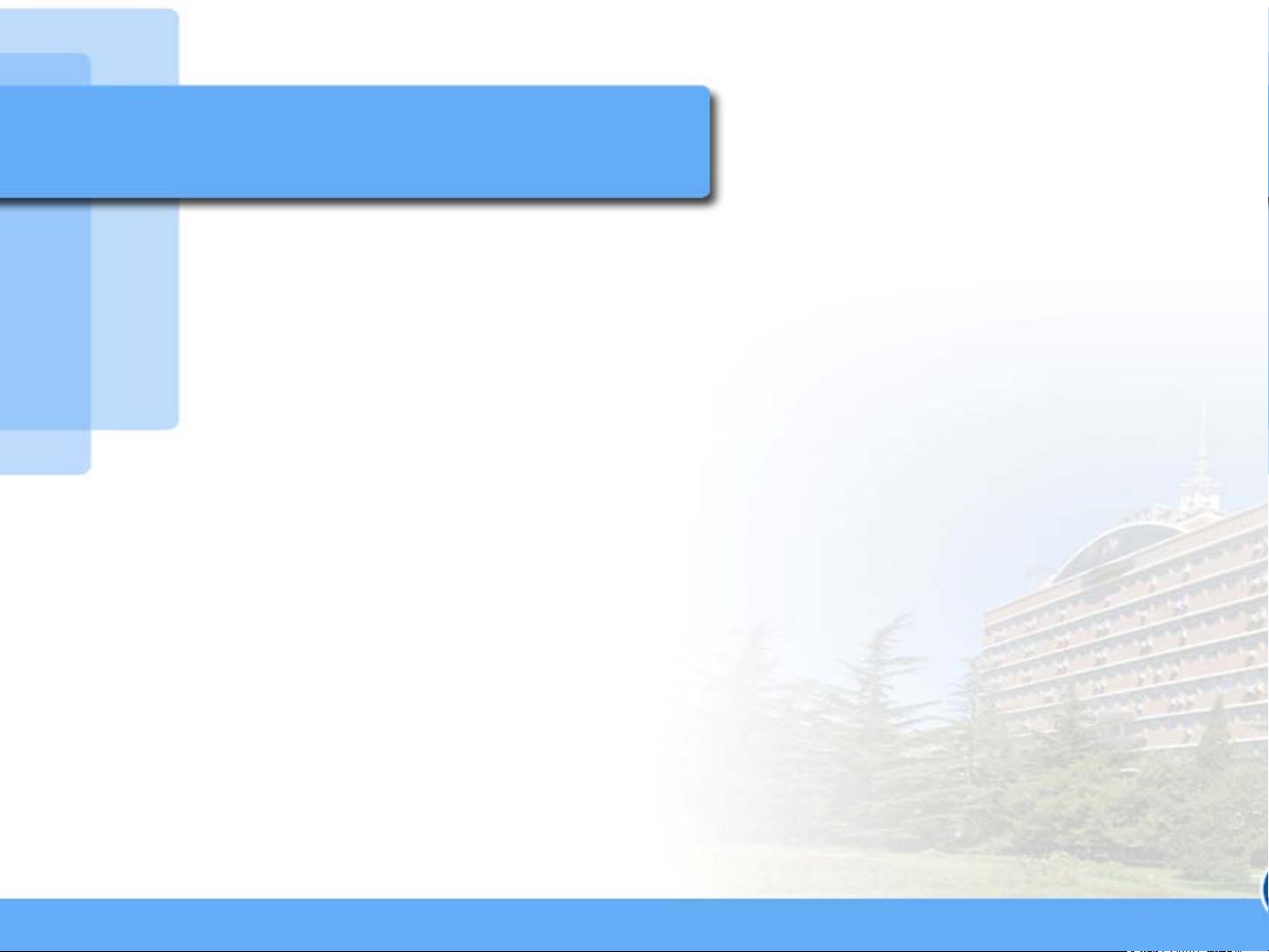Unity3D GUI系统教程:创建图形用户界面
"Unity3d GUI系统的学习,包括创建按钮、标签,以及使用GUIStyle调整样式"
在Unity3D中,GUI(图形用户界面)是一个重要的组成部分,它允许开发者在3D场景中构建2D界面,用于展示游戏信息或接收用户输入。Unity3D的GUI系统非常灵活,可以创建各种复杂的用户交互界面。在【第五讲_Unity_GUI】中,我们将通过一个简单的小游戏实例来学习如何使用Unity3D的GUI功能。
首先,我们从基础开始,`OnGUI()` 是Unity3D中一个关键的回调函数,每当系统需要渲染GUI元素时,它会被自动调用。你可以在这个函数内编写绘制GUI元素的代码。例如,创建一个按钮的代码如下:
```csharp
function OnGUI() {
if (GUI.Button(Rect(10, 10, 150, 100), "I am a button")) {
print("You clicked the button!");
}
}
```
在这段代码中,`GUI.Button()` 函数用于在屏幕上的指定位置创建一个按钮,第一个参数是一个矩形结构,定义了按钮的左上角坐标和尺寸,第二个参数是按钮上显示的文字。如果用户点击了这个按钮,`print()` 语句会输出一条消息。
接下来,我们学习如何创建一个显示子弹数量的GUI标签。可以使用 `GUI.Label()` 函数来实现这一功能:
```csharp
function OnGUI() {
GUI.Label(Rect(30, 30, 60, 30), "Bullet" + currBullet);
}
```
这里,`GUI.Label()` 创建了一个标签,显示了当前子弹的数量。但是,如果标签的颜色与背景色相近,可能会影响可读性。为了解决这个问题,我们可以使用 `GUIStyle` 对象来定制标签的样式。
首先,声明一个全局变量 `myStyle`:
```csharp
var myStyle: GUIStyle;
```
然后,在 `OnGUI()` 函数中,我们对 `GUI.Label()` 进行修改,传入 `myStyle` 作为额外参数:
```csharp
myStyle = new GUIStyle();
myStyle.normal.textColor = Color.black; // 设置文本颜色为黑色
GUI.Label(Rect(30, 30, 60, 30), "Bullet" + currBullet, myStyle);
```
这样,我们就可以改变标签的字体颜色,使其在白色背景上更清晰可见。
Unity3D的GUI系统提供了丰富的功能,包括按钮、标签、文本框等组件,以及自定义样式的能力,使得开发者能够创建出符合游戏需求的个性化界面。通过不断的实践和学习,你可以掌握更多高级技巧,如创建滚动视图、拖放功能,甚至自定义控件,为你的游戏增添更多互动性和吸引力。
212 浏览量
741 浏览量
点击了解资源详情
2012-08-02 上传
120 浏览量
301 浏览量
2013-04-02 上传
点击了解资源详情
点击了解资源详情
leeeeeed
- 粉丝: 0
最新资源
- Phoenix.HTML函数:独立处理HTML的开源工具
- Kubernetes Linux AMD64版本资源下载指南
- Qt编程实战:文本文件解压缩技术解析
- Restful.net后端开发:待办事项说明及依赖安装指南
- 无需安装Oracle客户端的C#访问Oracle数据库方法
- 全面指南:课程学习与作业处理详解
- 高效转换XLS表格为PDF的工具介绍
- PLC程序控制梯形图案例分析与应用
- QQ资源吧网站源码分享:快速部署指南
- STM32与ESP8266控制4路开关的OneNet MQTT协议源代码
- sscom32软件:串口通讯测试与下载指南
- SVG元素与跨度黑客马拉松实践教程
- Bus Hound 5.0 USB分析软件易导致Win7系统死机
- 脉冲频率采集与定时中断计算技术实现
- 易语言版飘零金盾V1.5源码及模块全套发布
- 使用Python开发个人档案REST API教程